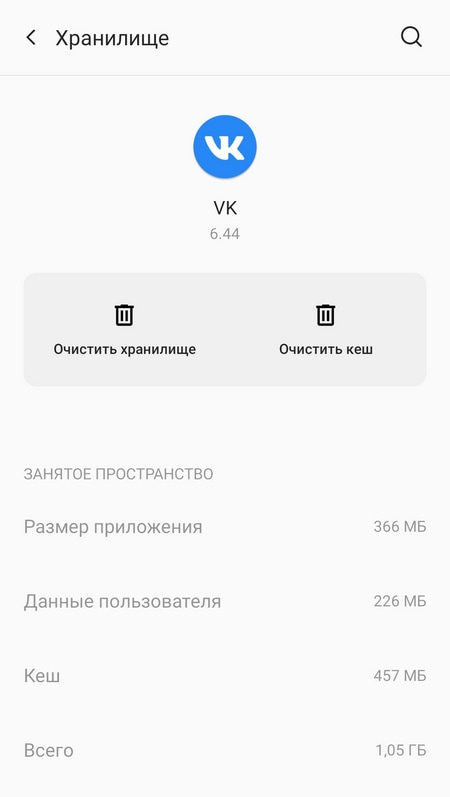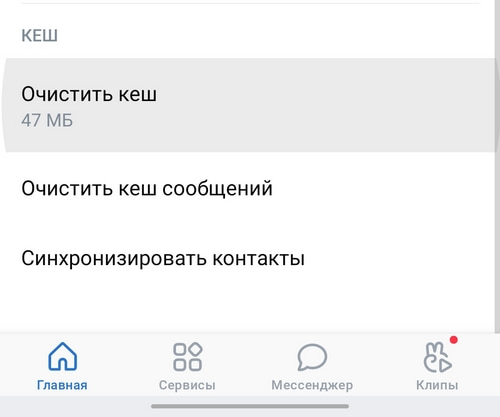- 990x.top
- Простой компьютерный блог для души)
- clips_cache — что за папка? (.vkontakte, autoplay_gif_cache, im_temp)
- Описание
- Разбираемся
- Заключение
- Папки в Android-смартфоне и что они означают
- Константин Иванов
- Иерархия памяти устройства на Android
- Приложения и папки в разделе данных
- Итак, какие папки мне можно (или нужно) удалять?
- ВК забивает память телефона — как очистить?
- Почему ВК забивает память смартфона?
- Что делать, если ВКонтакте забивает память телефона? Как очистить память?
990x.top
Простой компьютерный блог для души)
clips_cache — что за папка? (.vkontakte, autoplay_gif_cache, im_temp)
Данная заметка расскажет об одной директории, которую вы можете встретить в памяти смартфона Андроид.
Описание
clips_cache — папка приложения ВКонтакте, хранит данные кэша, можно спокойно удалить.
Последствия — в крайнем случае некоторый контент ВК может загрузиться за секунду медленнее (это еще зависит от скорости вашего мобильного интернета).
Разбираемся
- clips_cache содержит кэширующие данные приложения ВКонтакте.
- Содержимое можно спокойно удалить. Также можно удалить содержимое autoplay_gif_cache, im_temp, это все — временные данные от ВК, которые нужны только для того, чтобы при повторном доступе они брались с этой папки, а не качались с интернета заново. Это в некотором смысле оптимизация, позволяющая ускорить работу с ВК.
- В директории clips_cache, судя по названию — хранятся просмотренные клипы ВК. Если удалить содержимое папки, то клипы нужно будет заново скачивать (они загружаются автоматом при просмотре страницы). Но с другой стороны — clips_cache в теории может прилично занимать места в памяти телефона, поэтому очистить ее иногда крайне важно.
- ВАЖНО: сами папки удалять не стоит, только содержимое. Если хотите, чтобы в папку ничего не записывалось — можно сделать такой трюк: удаляете всю директорию, а не месте ее создаете файл нулевого размера с таким же названием как и папка. Удобнее всего это делать через файл-менеджер, например ES File Explorer.
Заключение
- clips_cache — папка программы ВКонтакте, необходима для хранения временных файлов (кэша).
- Временные файлы на то и временные, что их можно спокойно удалить.
Источник
Папки в Android-смартфоне и что они означают
Константин Иванов
Файловые менеджеры на Android могут быть удобным инструментом для организации хранения данных в вашем смартфоне, но сама структура Android (или ее кажущееся отсутствие) c непривычки может показаться несколько запутанной. Данные приложений, картинки, музыка – и доступ к этому всему из одной корневой папки – это несколько иной подход к иерархической структуре, чем то, к чему привыкли пользователи ПК и Mac, и подход этот дает пользователям намного больше возможностей, чем iOS.
В Android вы не сможете получить доступ к глубоко спрятанным системным файлам через обычный файловый менеджер или с помощью подключения к ПК. Но это не значит, что вы можете удалить по своей прихоти любой файл, какой захотите. Давайте посмотрим, как организованы типичные папки в памяти устройства, для чего они нужны и что из этого вы можете удалить, а что нет.
Иерархия памяти устройства на Android
Поскольку Android – это операционная система на базе Linux, в вашем телефоне файловая система также организована по принципу Linux. В этой системе на каждом устройстве есть шесть основных разделов: boot, system, recovery, data, cache и misc. Карты памяти microSD также имеют собственную иерархию памяти. Устройства, несущие на борту Android 7.0 Nougat, получили возможность непрерывного обновления за счет того, что в пару к системному разделу создается второй и один из них в фоне обновляется, а при перезагрузке происходит переключение, позволяющее обновленной системе заработать.
Вот краткое описание того, что содержится в каждой папке.
- boot – Эта папка содержит ядро, виртуальный диск и др., то есть то, что требуется для загрузки телефона, когда вы его включаете.
- system – Папка system содержит файлы операционной системы (также известные как образ системы), которые включают в себя также графический интерфейс Android и предустановленные приложения.
- recovery – Альтернативная возможность загрузить ОС, программы из папки recovery позволяют пользователю делать бэкапы других папок и восстанавливать их.
- data – Папка data сохраняет информацию пользователя, от контактов и сообщений до приложений и музыки, и вот к этому разделу вы имеете доступ через файловый браузер. После сброса до заводских настроек этот раздел стирается.
- cache – Android хранит здесь часто используемые данные и компоненты приложений. Этот раздел может быть стерт для устранения определенных проблем и автоматически восстановлен и обновлен со временем.
- misc – Этот раздел содержит другую важную информацию о настройках системы, такую как конфигурация USB, настроек сети вашего оператора и другие аппаратные настройки, которые в графическом интерфейсе отображаются в виде переключателей вкл./выкл.
Без root–прав пользователи Android могут иметь доступ только к разделу с данными, который открывается вам, когда вы подключаете устройство к своему ПК или используете файловый браузер. Если память вашего телефона может быть расширена при помощи карты, память карты также включается в этот раздел с данными, доступными через ПК или просмотрщик файлов.
Обычно у вас есть доступ только данным приложений, которые хранятся в разделе пользовательских данных. Для доступа к остальной памяти вам потребуются root-права
Приложения и папки в разделе данных
Итак, бегло окинув взглядом основные папки, мы отметили, что у нас нет доступа к загрузочным файлам, файлам восстановления и или системным файлам Android, когда мы просто просматриваем файлы при помощи браузера. Из чего следует утешительный вывод: нельзя просто так взять и вызвать своими действиями крах системы. Совсем другая ситуация возникает, когда у вас есть root-права. Так или иначе, с тем, что хранится в данном разделе, надо быть поаккуратнее: определенные приложения могут задействовать данные, которые здесь сохранены, и перемещение или удаление их может повлечь за собой нестабильную работу системы.
Теперь давайте посмотрим, что находится в разделе данных на вашем устройстве. Для того, чтобы это было возможно, в телефонах с Android версий Marshmallow или Nougat есть свой файловый менеджер, который дает доступ ко всему разделу. Эту опцию можно найти в меню Настройки- Память-Накопитель-Другое. Ряд аппаратов на более старых версиях Android могут иметь, а могут не иметь собственный файловый менеджер, зависит от производителя.
В качестве альтернативы есть множество сторонних приложений, доступных в Play Store, которые выполняют ту же самую роль, например, FX File Explorer или Total Commander.
Можно также управлять вашими файлами с вашего ПК при помощи подключения по USB. Стоит только удостовериться, что ваш телефон находится в режиме MTP (Передача файлов), чтобы вы могли видеть все свои файлы.
Получить доступ к памяти вашего устройства можно при помощи ПК или напрямую через файловый браузер
Если у вас есть ощущение, что память устройства выглядит переполненной и папок слишком много, приглядитесь к ним. Вы увидите многочисленные папки, связанные с приложениями, возможно, даже остатки от тех приложений, что вы уже удалили. Как правило, лучше не трогать никакие папки приложений, но если вы помните, что приложение было удалено, а папка от него осталась, ее удаление вреда не причинит. Скорее всего, она пустая или в ней остались какие-то бесполезные лог-файлы.
Даже если вы не устанавливали большого количества приложений, по умолчанию этот раздел с пользовательскими данными может содержать ряд папок – в них хранятся ваши контакты, музыка, картинки и все остальное. Вот самые основные папки, не связанные со сторонними приложениями, которые вы можете найти.
- Android – это место, куда по умолчанию сохраняются кэш приложений и данные. Эту папку не рекомендуется удалять, если вы не хотите потерять данные приложений. Удаление этой папки может привести к некорректной работе некоторых из них.
- Alarms, Ringtones, Notifications – как видно из названий, в этих папках хранятся аудиофайлы для будильников, рингтонов и уведомлений, которые могут быть использованы как дефолтными, так и сторонними приложениями.
- Cardboard – здесь хранятся данные для ряда приложений VR, а если таковых нет, она остается пустой.
- DCIM – здесь лежат фотографии, которые вы делали при помощи своего основного приложения камеры. Также вы можете увидеть такую папку и на карте microSD, если вы сохраняете фотографии и на нее.
- Downloads – здесь находится все, что скачано вами в веб-браузере, например, в Chrome или Firefox.
- Pictures, Music, Movies, Video – Это папки, которые по умолчанию используются вашими медиаприложениями. Некоторые приложения позволяют вам назначать другие папки, но большая часть медиаплееров по умолчанию будет использовать эти директории. Скриншоты чаще всего сохраняются в папке с картинками.
- Podcasts – Эта папка используется рядом приложений, чтобы отделять подкасты от остальных музыкальных файлов. Если вы не пользуетесь приложениями для прослушивания подкастов, она будет пустой.
Итак, какие папки мне можно (или нужно) удалять?
Не уверен – не удаляй. Это справедливо для всех папок приложений, и трогать их не стоит, за исключением тех случаев, когда вы точно знаете, что хотите сделать. Добавлять и удалять файлы из любых папок с медиа абсолютно безопасно, но постарайтесь в порыве наведения порядка не снести саму папку. Если вы видите, что папка пуста, например, ничего нет в папке Alarms, вы, можете подумать, что она и сама не нужна. Но, с другой стороны, папка не занимает много места. И возможно, она потребуется какому-либо приложению впоследствии, поэтому так ли вам необходимо ее удалять?
Со временем встроенная память вашего устройства будет содержать гораздо больше папок, чем было перечислено выше. Вы будете устанавливать и удалять все большее число приложений. Поэтому наводить порядок в своем устройстве никогда не повредит, ну, разве что вы вообще редко перемещаете файлы в своем телефоне, скачиваете и удаляете их. И еще, удаление пустой папки не освободит вам дополнительного места в памяти. Так что, если требуется выиграть место, лучше посмотрите, какие вы можете удалить ненужные приложения/фильмы, которые не станете пересматривать и т.п.
Теперь, когда вы получили более полную картину того, что это за папки хранятся в памяти вашего устройства, вам будет проще управлять своими файлами, не боясь «сделать что-нибудь не то».
Источник
ВК забивает память телефона — как очистить?
Простые советы по удалению кэша и лишних файлов ВК со смартфона.
ВКонтакте — приложение социальной сети, которым пользуется огромное количество людей. Отсюда вытекает и крупный размер приложения, увеличивающийся с каждым обновлением. Что делать, чтобы освободить место, и почему ВКонтакте забивает память телефона?
Почему ВК забивает память смартфона?
Приложение ВКонтакте после нескольких месяцев активного использования может начать забивать память. Его размер у многих пользователей достигает 1 ГБ и даже превышает это число. Существует несколько причин, почему ВКонтакте начинает занимать много памяти.
Сделанные фотографии в приложении. Все фотографии, которые пользователь делает в приложении (т.е. нажимает на иконку фотоаппарата в чате, делает снимок, а затем отправляет) дублируются. Они хранятся во внутренней памяти телефона, а также в галерее. Если таких фотографий много, и они хорошего качества, их размер может превышать несколько сотен мегабайт.
Скачанные фотографии. Если пользователь скачивает фотографии через приложение ВКонтакте в хорошем качестве, они также начинают занимать память телефона. Хранятся они как в галерее, так и в папке в памяти мобильного устройства.
Прослушанная музыка. Чтобы единожды прослушанная музыка загружалась быстрее в следующий раз, ее кэш сохраняется в памяти устройства. Если его удалить, сама музыка никуда не денется, просто скорость ее загрузки в следующий раз увеличится.
Кэш приложения. Другие файлы (фотографии, видеоролики, список чатов, записи и т.д.) также остаются в кэше приложения, если их часто открывают и просматривают. Это необходимо, чтобы в дальнейшем, когда пользователь вновь откроет этот файл, тот загрузился практически мгновенно. Удаление кэша не влечет за собой удаление каких-либо важных данных. Этот процесс стирает временные данные, которые отвечают за более быструю загрузку файлов в приложении ВКонтакте.
Обновления. Чем дольше приложение ВКонтакте используется на телефоне, тем больше обновлений оно получает. Каждое из них обладает своим весом, хоть и по отдельности каждой обновление занимает немного памяти.
Что делать, если ВКонтакте забивает память телефона? Как очистить память?
Уменьшить размер приложения ВКонтакте можно разными способами, при этом удалять важные переписки или файлы вовсе не нужно.
Очистить фотографии. Сделанные с помощью приложения фотографии-дубликаты хранятся в папке под названием «VK» во внутренней памяти телефона. Чтобы их удалить, необходимо:
- Открыть файловый менеджер на телефоне.
- Найти папку «VK».
- Перейти в папку «Photos» и удалить продублированные фотографии.
Сами оригиналы фотографий при этом не удалятся и будут доступны в переписках и галерее.
Скачанные фотографии из приложения ВКонтакте также находятся в папке «VK» в подпапке «Downloads». В ней можно выбрать ненужные изображения и удалить их, чтобы освободить немного места на телефоне.
Очистить кэш приложения ВКонтакте. Просмотренные фотографии, видеоролики, файлы, прослушанная музыка, миниатюры изображений — все это хранится в кэше приложения ВКонтакте. Очистить его и освободить память нужно следующими способами:
- Открыть настройки телефона.
- Выбрать раздел «Приложения».
- В списке приложений выбрать ВКонтакте.
- Перейти в раздел «Использование памяти» или «Хранилище и кэш».
- Выбрать действие «Очистить кэш».
На нашем примере видно, что кэш приложения ВК занимает почти 500 Мб:
После очистки кэша через настройки необходимо очистить кэш в самом приложении. Для этого необходимо:
- Открыть приложение ВКонтакте.
- Вызвать меню, нажав на три полоски в углу экрана.
- Перейти в «Настройки».
- Выбрать пункт «Приложение» со значком шестеренки.
- Пролистать вниз и в разделе «Кэш», выбрать действия «Очистить кэш» и «Очистить кэш сообщений».
Теперь кэш ВКонтакте полностью очищен. Все данные (фотографии и другие файлы) не удалены, однако загружаться они будут немного медленнее.
Переустановить приложение. Если ВКонтакте все еще занимает слишком много памяти, может помочь его переустановка. Для этого необходимо удалить приложение с телефона и заново установить его через Google Play.
Если найти причину забитой памяти телефона не удалось, рекомендуем прочитать эту статью.
Источник